- ავტორი Jason Gerald [email protected].
- Public 2023-12-16 11:21.
- ბოლოს შეცვლილი 2025-06-01 06:06.
Outlook- დან გამოსვლის რამდენიმე გზა არსებობს, ეს დამოკიდებულია იმაზე, იყენებთ თუ არა Outlook აპს თქვენს კომპიუტერში თუ იყენებთ Outlook- ის ვებ ვერსიას. ეს სტატია გაგიძღვებათ ორივეში.
ნაბიჯი
მეთოდი 1 - დან 3 - დან: გამოდით Outlook- დან კომპიუტერზე
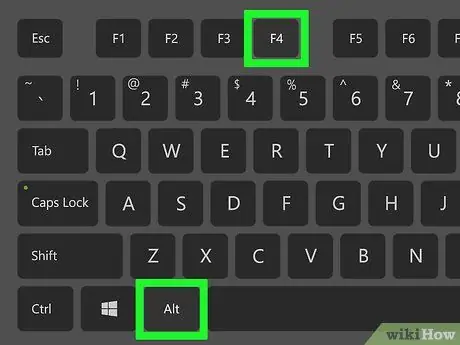
ნაბიჯი 1. დახურეთ Outlook
Outlook ფანჯრის არჩევის შემდეგ დააჭირეთ Alt = "Image" + F4 ფანჯრის დახურვას.
თუ გსურთ გადავიდეთ სხვა ანგარიშზე Outlook- ში ან Outlook ითხოვოს პაროლი გახსნისას, წაიკითხეთ ამ სტატიის ბოლოში
ნაბიჯი 2. როდესაც Outlook დაიხურა, თქვენ დატოვეთ Outlook
3 მეთოდი 2: Outlook- ის ვებ - ვერსიის გასვლა
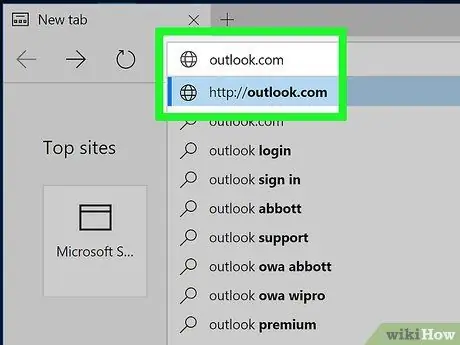
ნაბიჯი 1. გახსენით Outlook ბრაუზერში, ეწვიეთ www.outlook.com
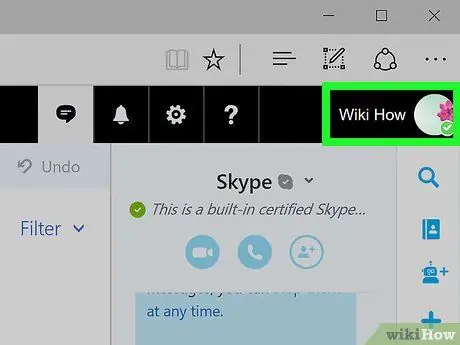
ნაბიჯი 2. ზედა მარჯვენა კუთხეში დააწკაპუნეთ თქვენს სახელზე ან მომხმარებლის სახელზე
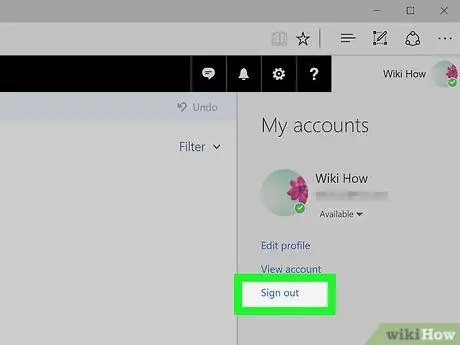
ნაბიჯი 3. დააწკაპუნეთ გასვლაზე
ამის შემდეგ, თქვენ უნდა შეხვიდეთ თქვენს ანგარიშში, რათა გამოიყენოთ Outlook- ის ვებ ვერსია.
მეთოდი 3 3: გადართვა სხვა ელ.ფოსტის ანგარიშზე Outlook- ში
სანამ სხვა ელ.ფოსტის ანგარიშზე გადახვალთ, თქვენ უნდა შექმნათ ახალი ანგარიში.
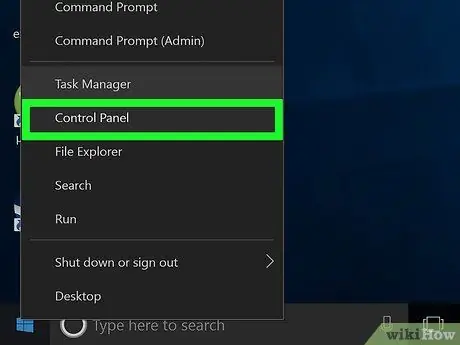
ნაბიჯი 1. გახსენით პანელი
Windows 7 -ში დააჭირეთ ღილაკს დაწყება, შემდეგ კი პანელი. Windows 8 -ში გახსენით საწყისი ეკრანი და მოძებნეთ Control Panel.
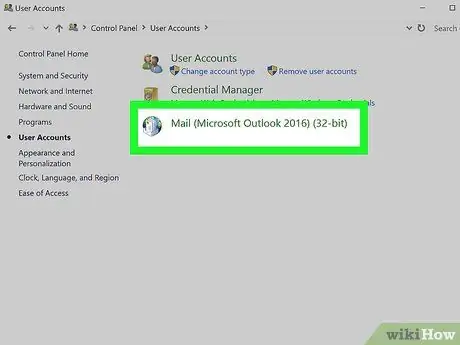
ნაბიჯი 2. ეკრანის პირას, დააწკაპუნეთ მომხმარებლის ანგარიშებზე და ოჯახის უსაფრთხოებაზე, შემდეგ დააჭირეთ ფოსტაზე
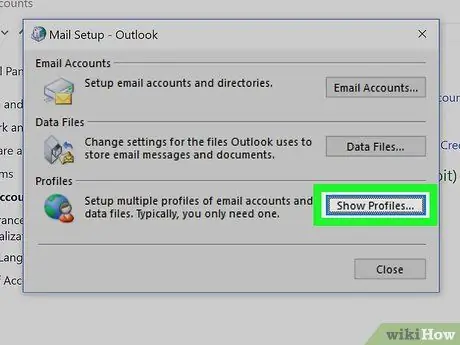
ნაბიჯი 3. დაამატეთ ახალი Outlook პროფილი
ფოსტის დაყენების ფანჯარაში დააწკაპუნეთ პროფილების ჩვენებაზე, შემდეგ დააჭირეთ დამატებას. შეიყვანეთ პროფილის სახელი, შემდეგ დააჭირეთ OK.
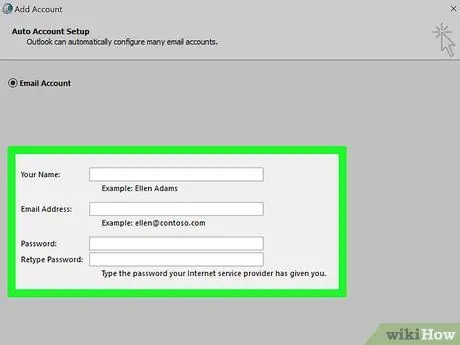
ნაბიჯი 4. შექმენით ელ.ფოსტის ანგარიში
შეიყვანეთ თქვენი ანგარიშის ინფორმაცია. თუ გჭირდებათ დახმარება, დაუკავშირდით თქვენს პროვაიდერს ან Outlook ადმინისტრატორს.
უფასო ელ.ფოსტის სერვისის პროვაიდერები, როგორიცაა Outlook.com, Google, Yahoo !, ან iCloud, გვაწვდიან მითითებებს ამ სერვისებიდან ელ.ფოსტის ანგარიშების Outlook- ში დამატების შესახებ
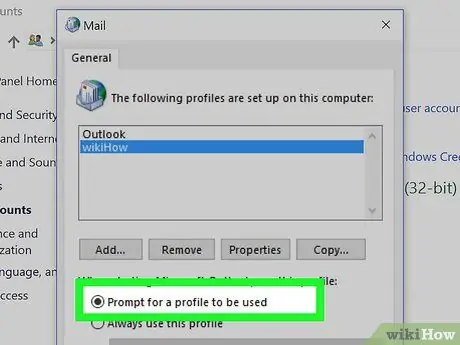
ნაბიჯი 5. დააყენეთ Outlook, რომ Outlook მოგთხოვოთ პროფილის გახსნამდე
ფოსტის დაყენების დიალოგურ ფანჯარაში დააწკაპუნეთ მოთხოვნაზე, რომ გამოვიყენოთ პროფილი ამ ვარიანტის ასარჩევად.
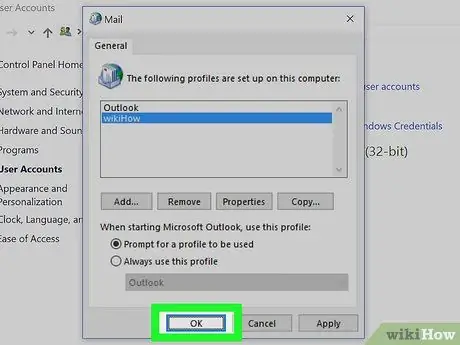
ნაბიჯი 6. დააწკაპუნეთ OK
როდესაც გახსნით Outlook- ს, მოგეთხოვებათ აირჩიოთ პროფილი, რომლის გამოყენება გსურთ.






